Cosas a tener en cuenta al configurar un nuevo teléfono
Una vez que esté a punto de configurar un nuevo teléfono, se le pedirá que inicie sesión con navegador de google la cuenta. Después de iniciar sesión, se le pedirá que personalice su teléfono, lo que significa que su correo electrónico y lista de contactos se pueden restaurar una vez que el teléfono esté configurado. Elija la opción «Aceptar».
Cómo transferir contactos de iPhone a Android
Si se está moviendo de un iPhone a un dispositivo Android, hay dos formas de transferir contactos. Aquí te contamos todo sobre ellos:
usando una cuenta de google
Lo primero que debe hacer es iniciar sesión en su cuenta de Google. Una vez que haya iniciado sesión, diríjase a Configuración> Correo, contactos y calendarios y agregue su cuenta de Google allí. Cuando se le pregunte qué información sincronizar con la cuenta, asegúrese de seleccionar Contactos. Tenga en cuenta que la sincronización puede llevar algún tiempo dependiendo de la cantidad de contactos que tenga. Cuando termine, puede consultar la lista de contactos en su cuenta de Google.
Utilización iCloud
iCloud es otra forma sencilla de transferir contactos desde un iPhone a un teléfono inteligente Android. Simplemente vaya a «Configuración»> «Correo», «Contactos» y «Calendarios», luego seleccione «iCloud» de las opciones de la cuenta. Ahora seleccione Contactos para sincronizar sus contactos con la cuenta de iCloud.
Dirígete ahora a iCloud.com en el navegador de su computadora portátil e inicie sesión con su ID de Apple. Después de iniciar sesión, seleccione Contactos> Todos los contactos. Ahora haga clic en el icono de engranaje en la parte inferior de la página y haga clic en Exportar vCard. Esto creará un archivo VCF en su PC que se puede importar a su teléfono Android.
Uso de aplicaciones de terceros
Si no desea utilizar los dos métodos anteriores, puede descargar aplicaciones de terceros que pueden ayudarlo a transferir contactos desde el iPhone al teléfono Android. Sin embargo, asegúrese de seleccionar una aplicación que esté disponible para las plataformas iOS y Android. Las aplicaciones básicas de transferencia de contactos incluyen la capacidad de realizar copias de seguridad de los contactos y enviarlos como un archivo adjunto de correo electrónico (archivo VCF) a una dirección de su elección. Una vez hecho esto, simplemente descargue el archivo VCF en su teléfono Android y los contactos se importarán a su dispositivo.
Cómo guardar o importar contactos
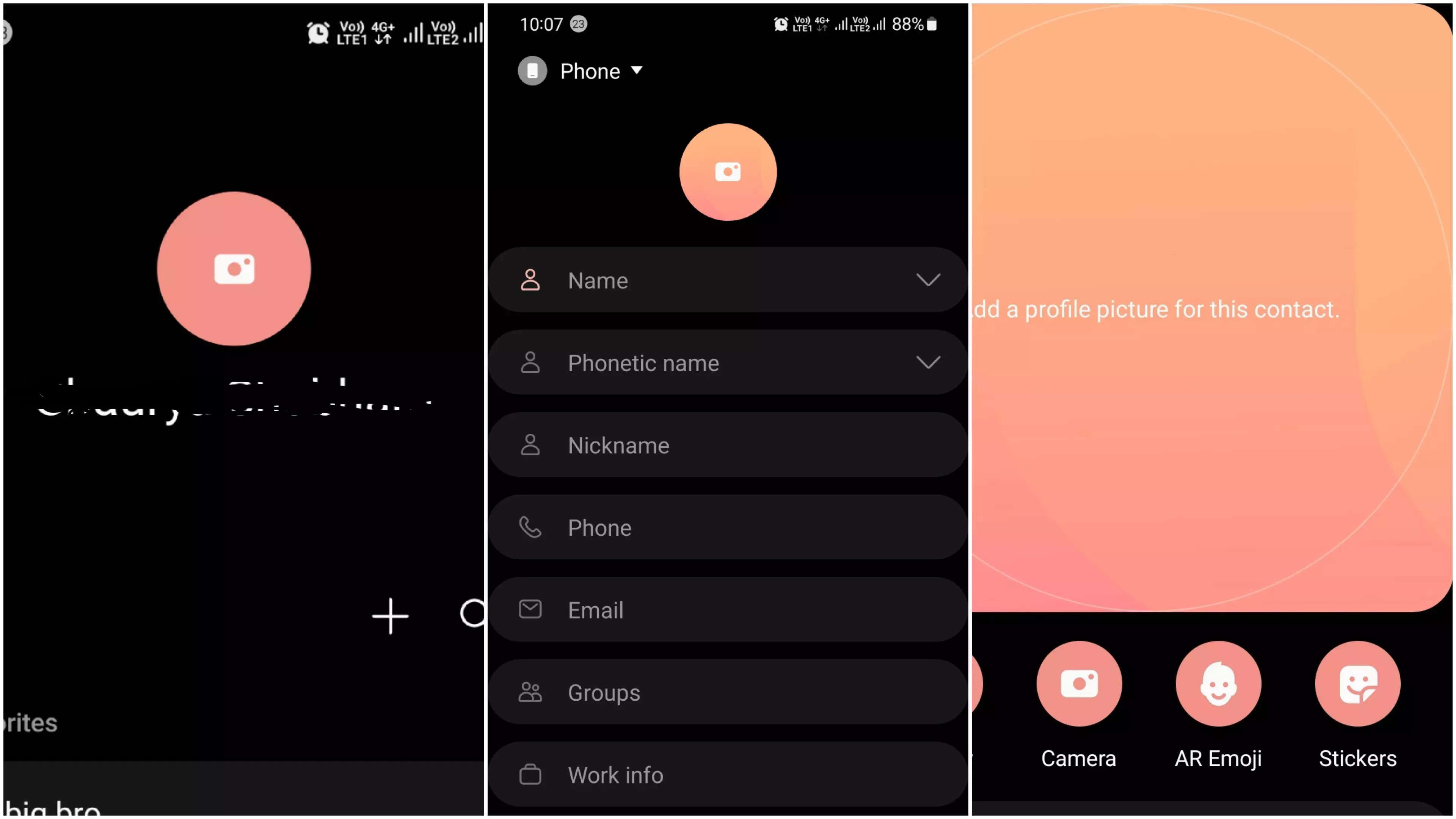
- Para agregar un nuevo contacto, debe seguir estos pasos:
- En su teléfono Android, abra la aplicación Contactos
- En la parte inferior izquierda, haga clic en agregar «+»
- Ingrese el nombre del contacto y el correo electrónico o el número de teléfono.
- Para elegir la cuenta en la que desea guardar el contacto: junto a su cuenta de correo electrónico, toque la flecha hacia abajo
- Para agregar más detalles de nombre: junto a ‘Nombre’, presiona la flecha hacia abajo
- Para agregar una foto: en la parte superior, toca Agregar una foto de contacto
- Para ingresar más información, como una dirección postal o notas: Haga clic en Más campos.
- Cuando termine, presione Guardar.
Cómo importar contactos
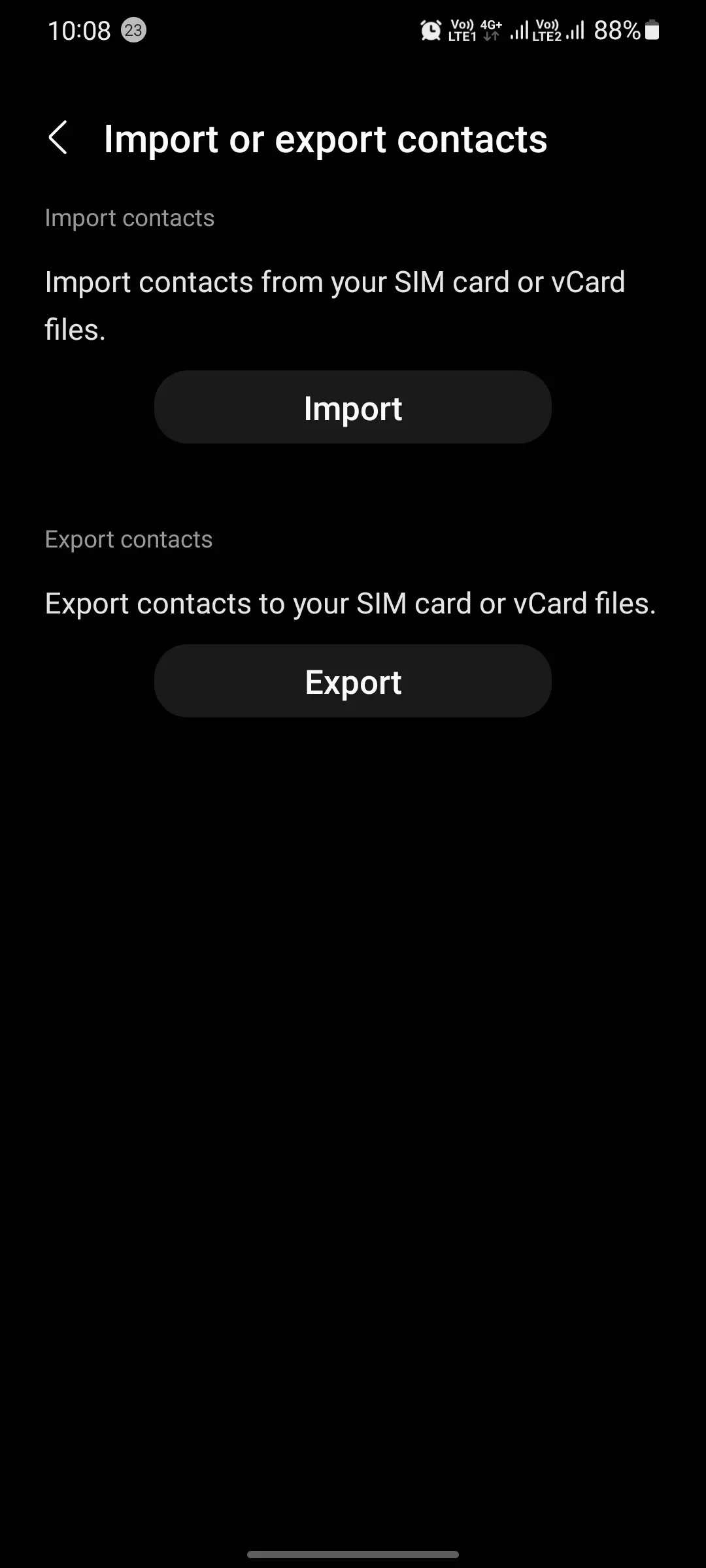
Para importar un contacto desde una tarjeta SIM a su cuenta de Google, siga estos pasos:
- Inserta la tarjeta SIM en tu dispositivo.
- En su teléfono Android, abra la aplicación Contactos
- En la parte superior derecha, presiona Menú> Configuración> Importar.
- Haga clic en la tarjeta SIM. Si tiene varias cuentas en su dispositivo, elija la que desea guardar los contactos.
Cómo restaurar contactos desde copias de seguridad
Si necesita reemplazar el teléfono o el teléfono o si perdió su teléfono, tendrá que restaurar los contactos en el nuevo teléfono. Tenga en cuenta que no puede restaurar una copia de seguridad de una versión superior de Android a un teléfono con una versión inferior de Android. Para evitar restaurar contactos cada vez que cambia de teléfono, es mejor guardarlos en su cuenta de Google. Si guarda sus contactos en su cuenta de Google, aparecerán automáticamente en su teléfono después de iniciar sesión. Si no lo ha hecho, siga estos pasos:
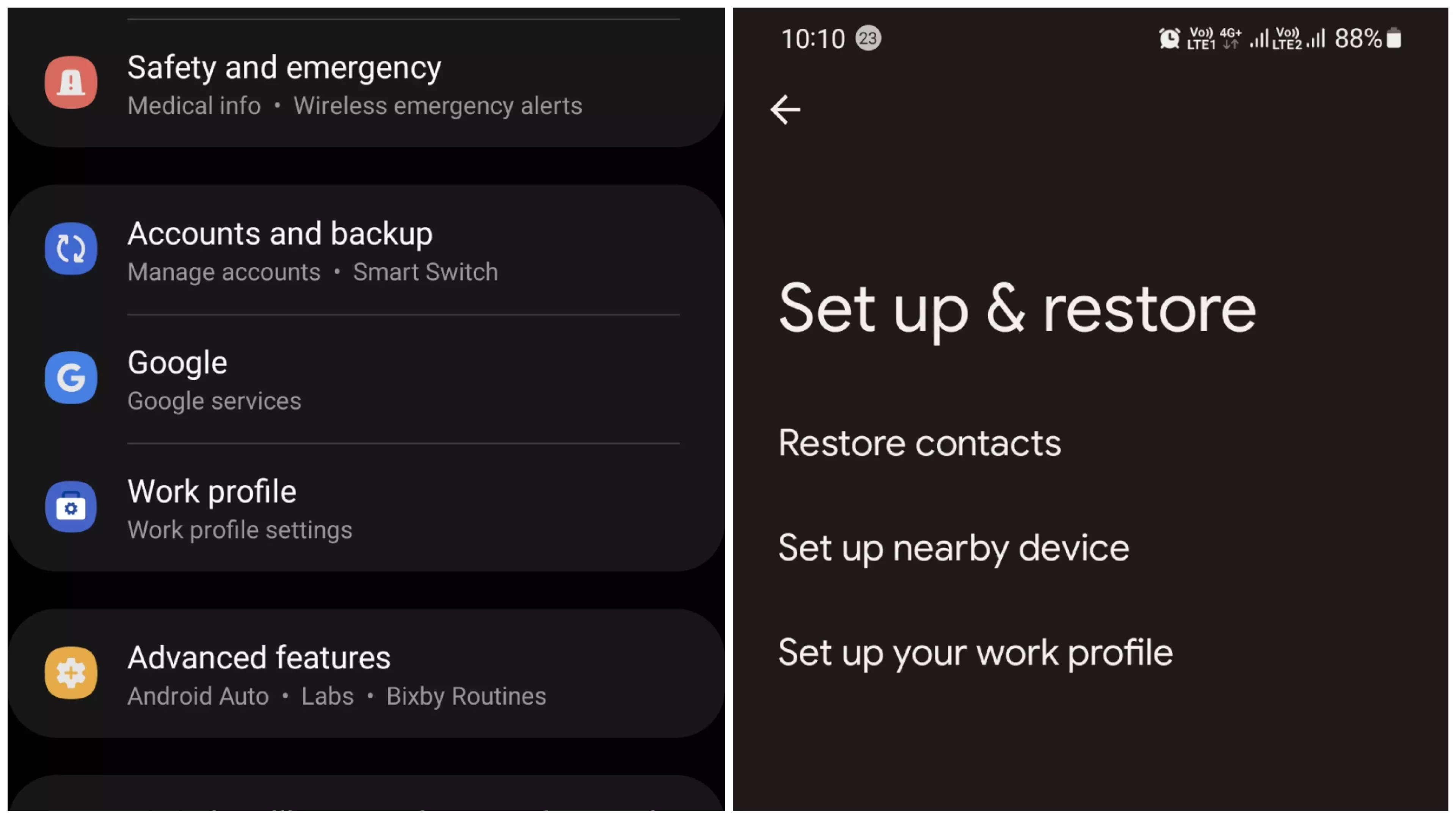
Abra la aplicación Configuración en su teléfono.
Haga clic en google.
Haga clic en Configurar y restaurar. Haga clic en Restaurar contactos.
Si tiene varias cuentas de Google, para elegir los contactos de la cuenta que desea restaurar, toque De cuenta.
Toque el teléfono con los contactos para copiarlos.
Si no desea copiar los contactos de la tarjeta SIM o del almacenamiento del teléfono, desactive la tarjeta SIM o el almacenamiento del dispositivo.
Haga clic en Restaurar, luego espere hasta que vea Contactos restaurados.
Para evitar duplicados, su teléfono solo restaura los contactos que aún no tiene. Los contactos restaurados también se sincronizan con su cuenta de Google existente y otros dispositivos.
¿Cuál es la mejor manera de mantener sus contactos siempre seguros?
Una de las formas más fáciles de asegurarse de que sus contactos estén respaldados y sincronizados con todos sus dispositivos es guardarlos como Contactos de Google. Los contactos de Google están disponibles a través de los servicios de Google y se pueden administrar en cualquier dispositivo en el que haya iniciado sesión. Si el dispositivo original se pierde o se daña, los contactos pueden sincronizarse automáticamente con un nuevo dispositivo cuando inicie sesión. Estos son los pasos a seguir
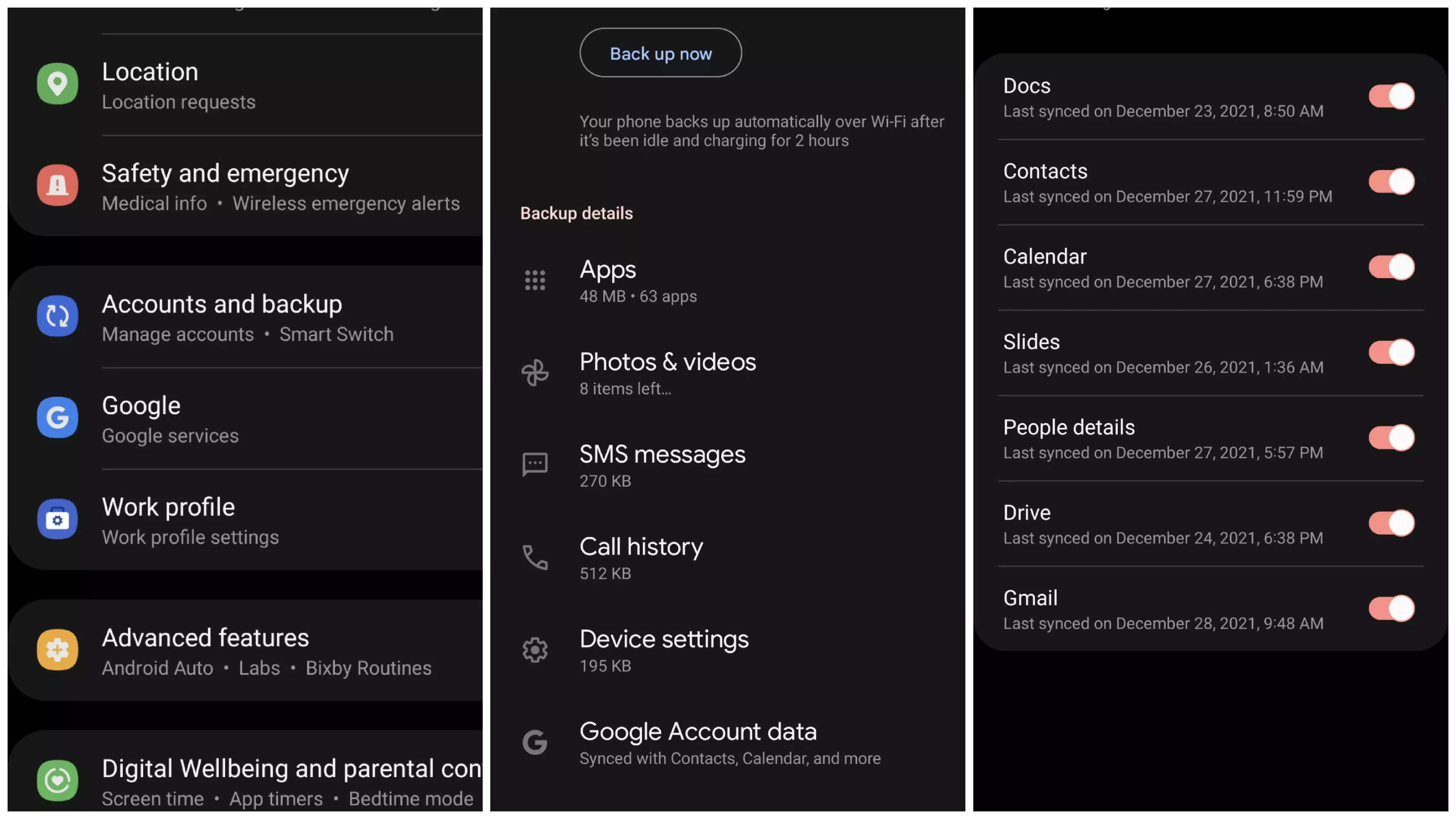
- En su teléfono Android, abra la aplicación Configuración.
- Haga clic en Google> Configuración de Google Apps> Sincronizar contactos de Google.
- Luego toque Sincronizar contactos del dispositivo> Copia de seguridad automática y sincronización de contactos del dispositivo.
- Ahora active la copia de seguridad automática y sincronice los contactos del dispositivo> elija la cuenta donde desea guardar los contactos.
Al hacer esto, todos sus contactos solo se pueden guardar automáticamente en una cuenta de Google. Entonces, la próxima vez que cambie su teléfono o incluso lo restaure, los contactos aparecerán automáticamente.

«Food ninja. Freelance fanático de la cultura pop. Wannabe zombie maven. Aficionado a Twitter».





More Stories
El equipo desarrolla un nuevo esquema híbrido para cálculos de flujo compresible
WhatsApp presenta una nueva función para transferir archivos grandes sin Internet – India TV
Construye la cabeza incorpórea de Shadow the Hedgehog con este nuevo set LEGO